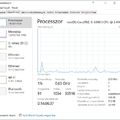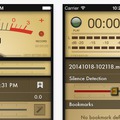Windows frissítés típusok
(1) Opcionális frissítések
Az opcionális frissítések minden további nélkül letilthatók a Vezérlőpultban vagy a gépházban, Windows frissítés témára rákeresve (kereső ablakban). Windows 10 esetén már általában nincsenek külön opcionális frissítések.
(2) Kötelező frissítések
Mivel nincs tökéletes termék, a Microsoft Windows (7, 8, 10, stb.) sem az. Az operációs rendszer készítője ezért a hiányosságok befoltozására, illetve nagyobb javító csomagokként rendszeres időközönként "program frissítő", tehát karbantartó csomagokat tesz elérhetővé az interneten keresztül. Ezek a számítógép használat biztonságosabbá tételét hivatottak elősegíteni, és bizonyos - pl. vállalati - konfigurációk esetén a használatuk autómatikus és kötelező.
Tilthatók-e a Windows frissítések?
Bizonyos esetekben - pl. régi/lassú számítógép és/vagy HDD/SSD tárhely szűkösség esetén - átmenetileg (!) szükség lehet a Windows frissítések korlágozására vagy letiltására. Ezeket a beállításokat csak hozzáértéssel és annak tudatában tegyük, hogy a gépünk biztonságára ezután rendszeres időközökben nekünk kell figyelnünk, és az első adandó alkalommal álljunk vissza normál működésre.
A fenti figyelmeztetés figyelmen kívül hagyásával azt kockáztatjuk, hogy gépünk és a kapcsolódó eszközök megfertőződhetnek rosszindulatú programokkal. A vírusok, férgek, kémprogramok és hasonló kártevők gyártói ugyanis gyakran már felderített "biztonsági réseket" használnak ki, melyekre már született megoldás, csak mi még nem telepítettük a megfelelő frissítést. Ezért az elővigyázatosság elvének megfelelően a frissítés letiltásával óvatosan és csak korlátozott ideig éljünk.
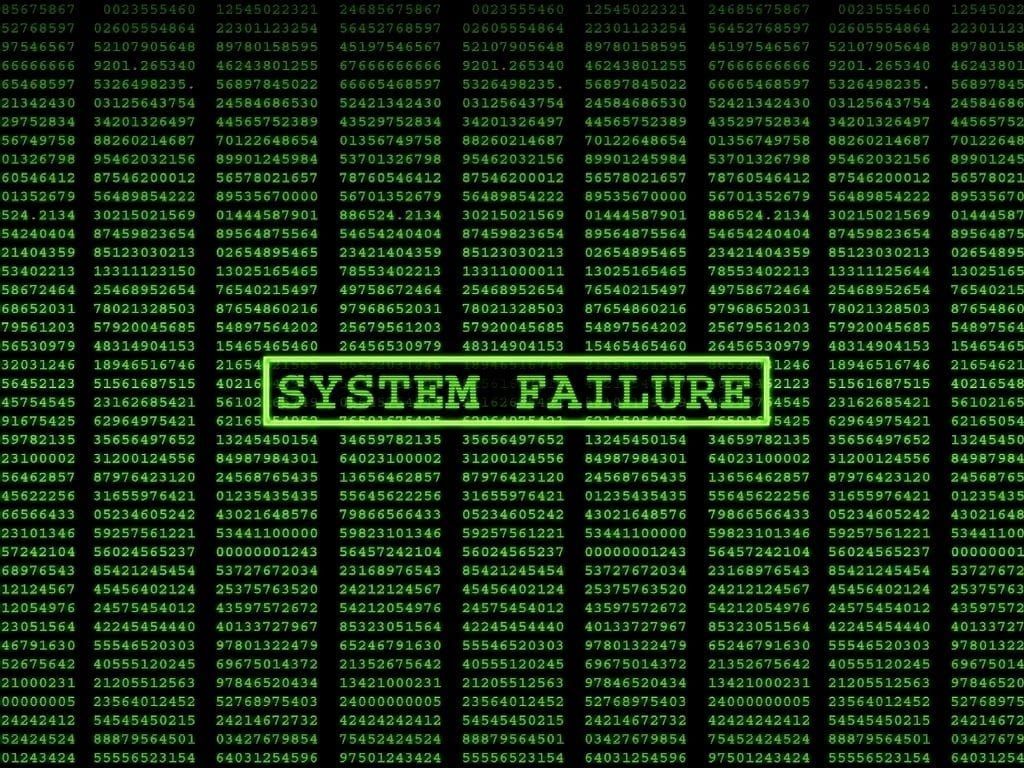
A Windows frissítések letiltásának módja
Adminisztrátori jogokkal kell rendelkeznünk az adott gépen, ennek hiányában a frissítés nem tiltható. A tiltásra számos angol és magyar leírás áll rendelkezésünkre, pl. https://www.windowscentral.com/how-stop-updates-installing-automatically-windows-10 vagy https://www.laptopszaki.hu/blog/2016-05-24/tippek-trukkok-3-modszer-az-automatikus-frissitesek-kikapcsolasara
A "tuti módszer" a teljes kikapcsolás, de ez jelenti a legnagyobb kockázatot is egyben. Ezért inkább az időszaki (pl. havi egyszeri) ellenőrzést és figyelmeztetést javaslom, ha már biztosan módosítani akarjuk a Windows frissítési beállításait. Így akár a felbukkanó ablakra kattintva, akár manuálisan, a gépházból a frissítésre rákeresve újra keresni és telepíteni tudjuk az aktuális biztonsági frissítéseket.
Windows frissítések késleltetése (Windows 10 alatt)
Halaszthatatlan munka esetén már az is segítséget jelenthet, ha pl. egy hétig késleltetjük a Windows frissítések telepítését. Ehhez menjünk bele a gépházba (korábbi verziók esetén a vezérlőpultba) és a Windows frissítés alatt bökjünk rá a halasztásra. Windows 10-ben ez adott, de a korábbi változatokban ez nem mindenhol található meg. Ahol nincs lehetőség erre, ott csak az előző kettő közül választhatunk: teljes letiltás vagy automatikus telepítés helyett figyelmeztetés.
Biztonságos számítógép használatot kívánunk mindenkinek,
az ITPRO blog szerzői